Como adicionar descrição a fotos e álbuns no Google Fotos
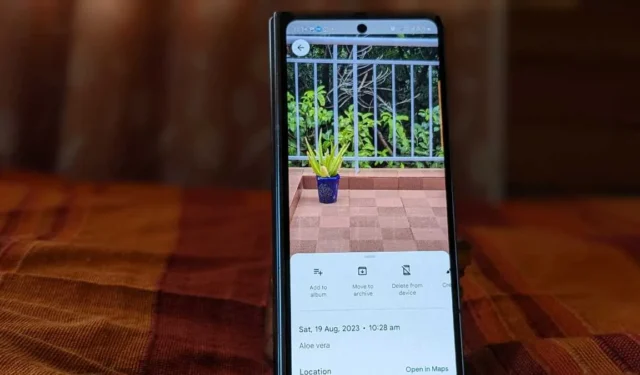
As legendas ajudam a descrever as fotos e a lembrar detalhes importantes sobre o momento em que a foto foi tirada. Você pode adicionar facilmente legendas , também conhecidas como descrições, no Google Fotos. Aqui mostramos como adicionar uma descrição a fotos ou álbuns individuais no Google Fotos.
Adicionar descrição às imagens no aplicativo móvel
Siga estas etapas para rotular fotos no aplicativo móvel Google Fotos:
No aplicativo Google Fotos, abra a foto à qual deseja adicionar uma legenda. Toque no ícone de três pontos na parte superior ou deslize a foto para cima.
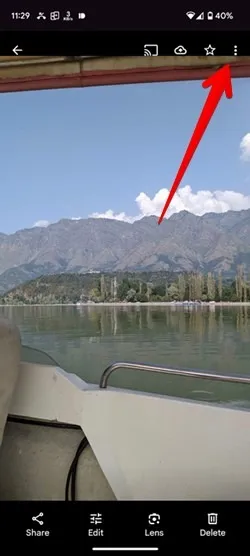
Toque no texto Adicionar uma legenda e digite a descrição da imagem. Toque em qualquer lugar para salvar a descrição.
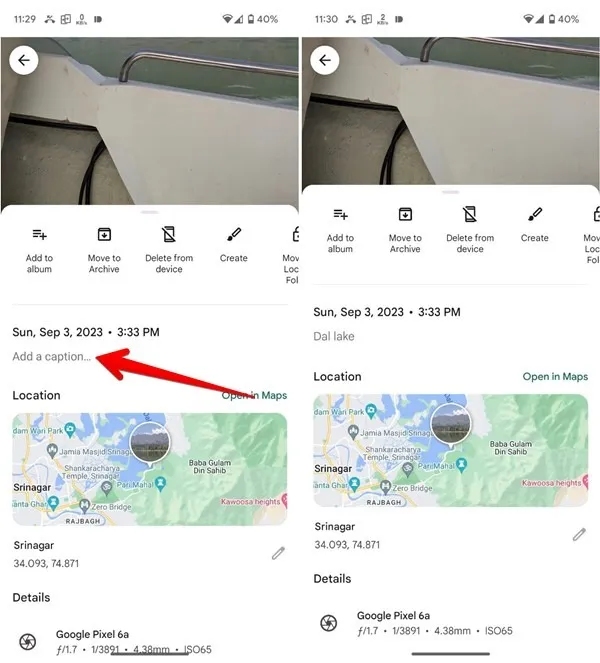
Depois de adicionada, a descrição/legenda aparecerá na parte inferior da imagem. Você também verá o ícone de três barras nas imagens que possuem legendas na visualização de miniaturas.
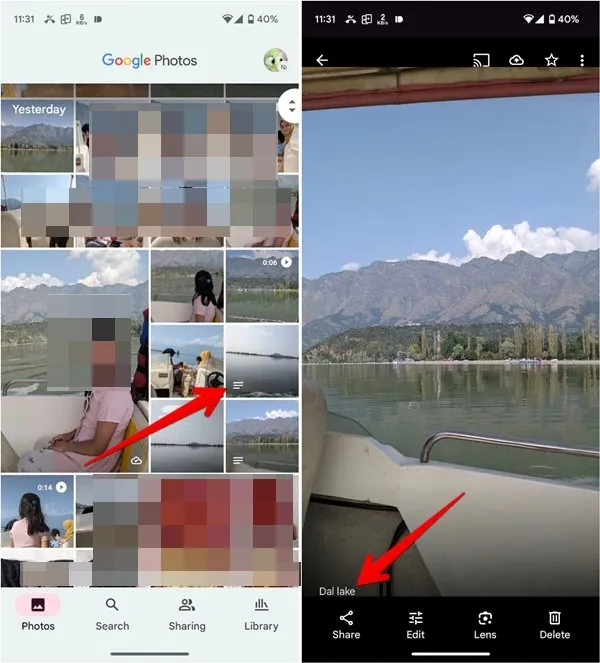
Adicionar descrição aos álbuns no aplicativo móvel
Aqui estão as etapas para adicionar texto aos álbuns do Google Fotos:
No aplicativo móvel Google Fotos, toque na guia Biblioteca na parte inferior e selecione o álbum ao qual deseja adicionar uma descrição.
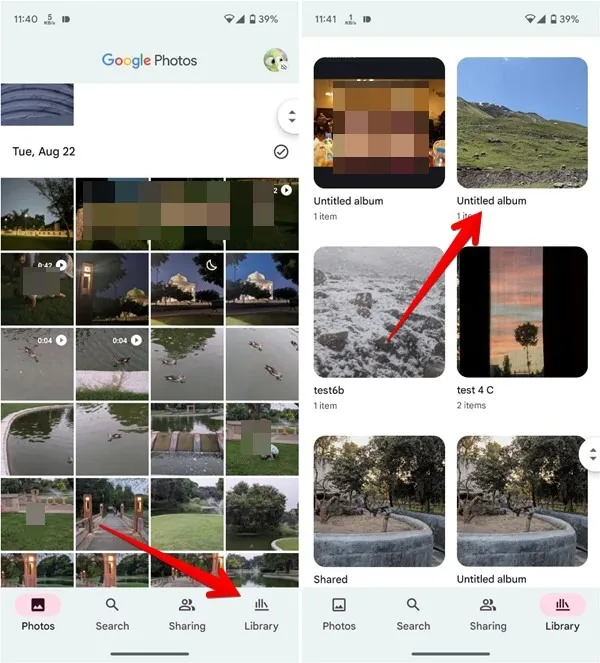
Toque no “ícone de três pontos” na parte superior e selecione “Editar” no menu.
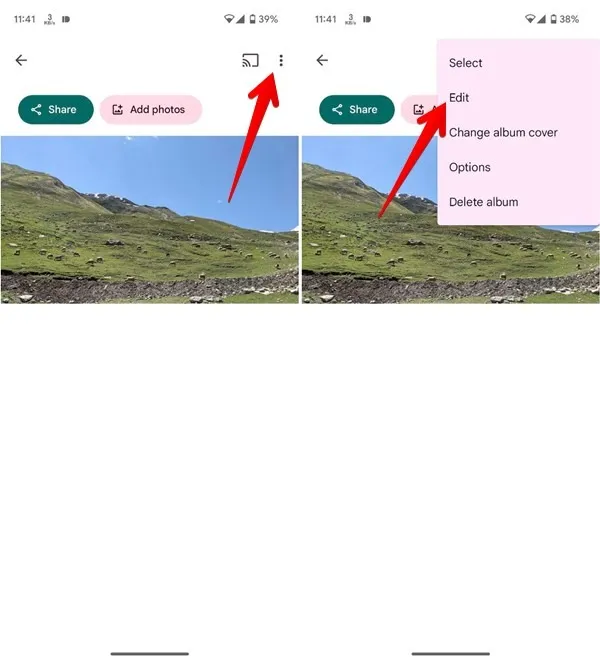
- Toque no ícone “Tt” na parte superior.
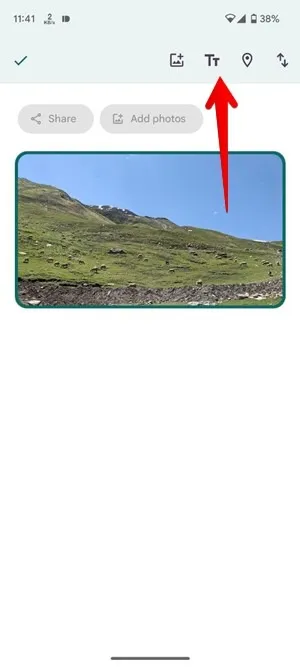
- Uma caixa de texto será adicionada ao seu álbum. Insira a descrição do seu álbum nesta caixa de texto e pressione o ícone “Marca de verificação”.
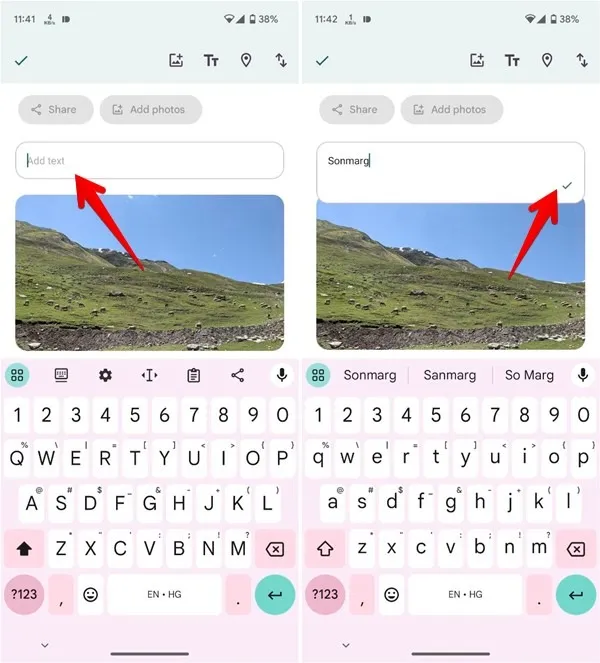
Da mesma forma, você pode adicionar várias caixas de texto ao seu álbum. Pressione longamente a caixa de texto e arraste-a para alterar sua posição.
Toque no ícone “Marca de seleção” no canto superior esquerdo para salvar as alterações.
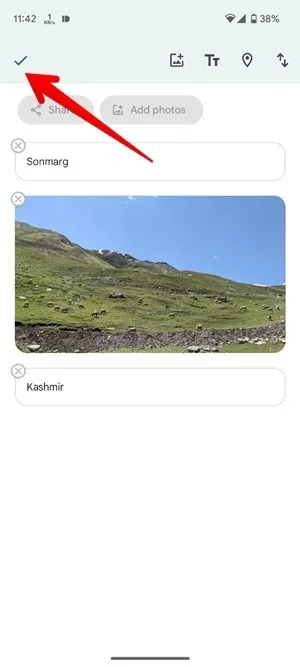
Adicionar legenda às imagens no PC
Use estas etapas para adicionar uma descrição a fotos individuais no Google Fotos na web:
No site do Google Fotos, abra a imagem à qual deseja adicionar uma descrição. Clique no ícone (i) na parte superior.
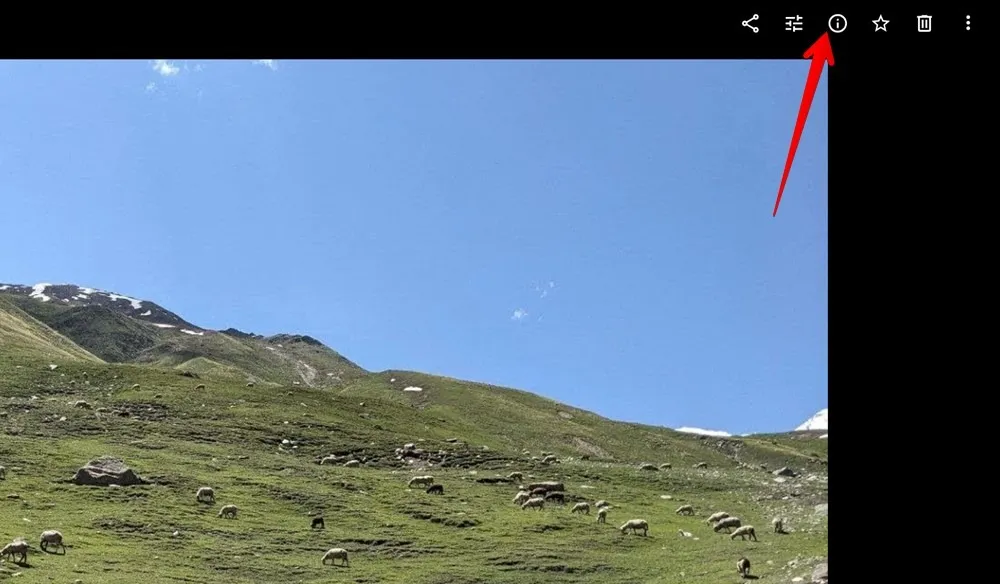
Clique na caixa de texto Adicionar uma descrição e insira a legenda da imagem selecionada. Clique em qualquer lugar para salvar a descrição.
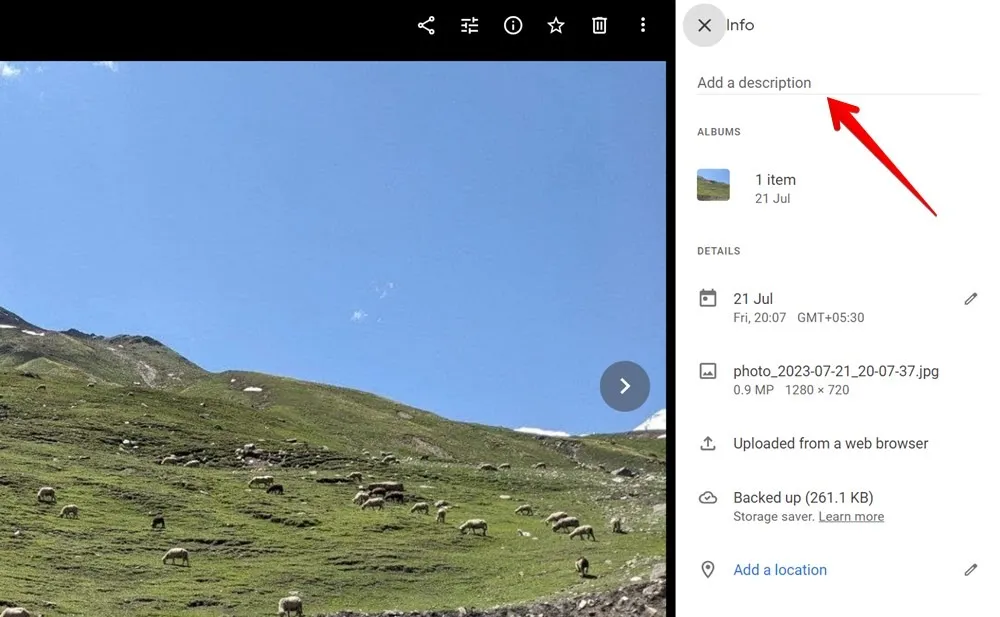
Coisas a serem observadas
Algumas coisas que você deve ter em mente ao usar legendas no Google Fotos:
- A descrição será sincronizada entre os dispositivos se o backup das fotos for feito no Google Fotos .
- Para fotos do dispositivo (Android), a descrição será exibida apenas no dispositivo em que foi adicionada.
- A descrição não será enviada quando você compartilhar a foto por e-mail ou qualquer outro aplicativo.
- Você não pode adicionar descrições a várias fotos no Google Fotos.
Adicionar descrição aos álbuns no PC
Abra o site do Google Fotos e clique em Álbuns na barra lateral esquerda. Em seguida, selecione o álbum.
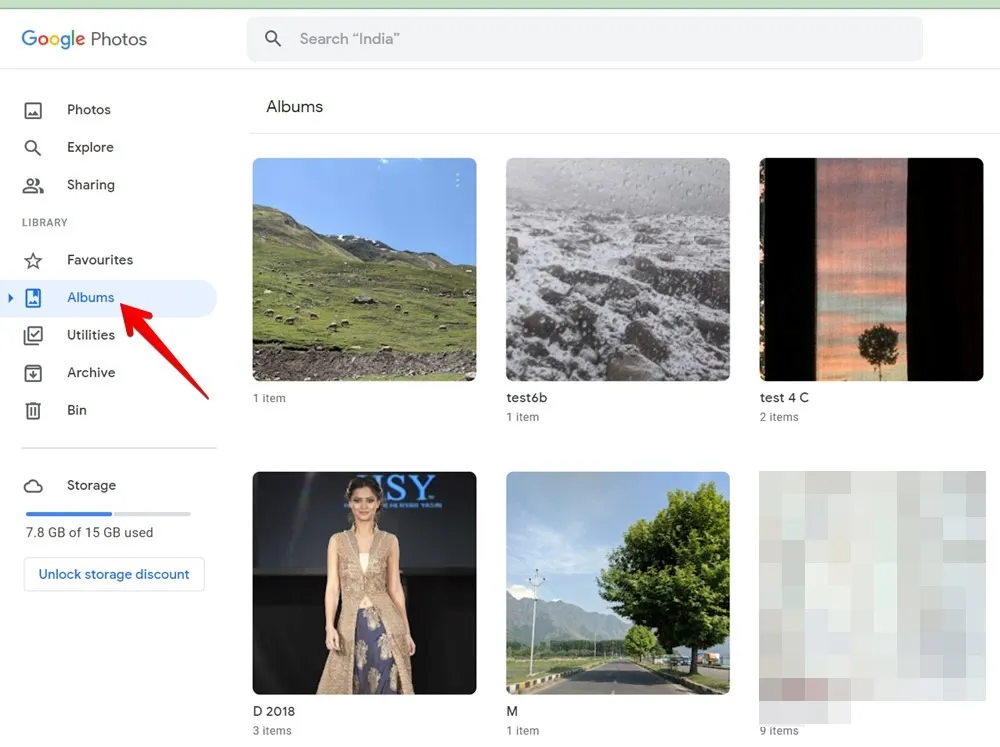
Clique no “ícone de três pontos” na parte superior.
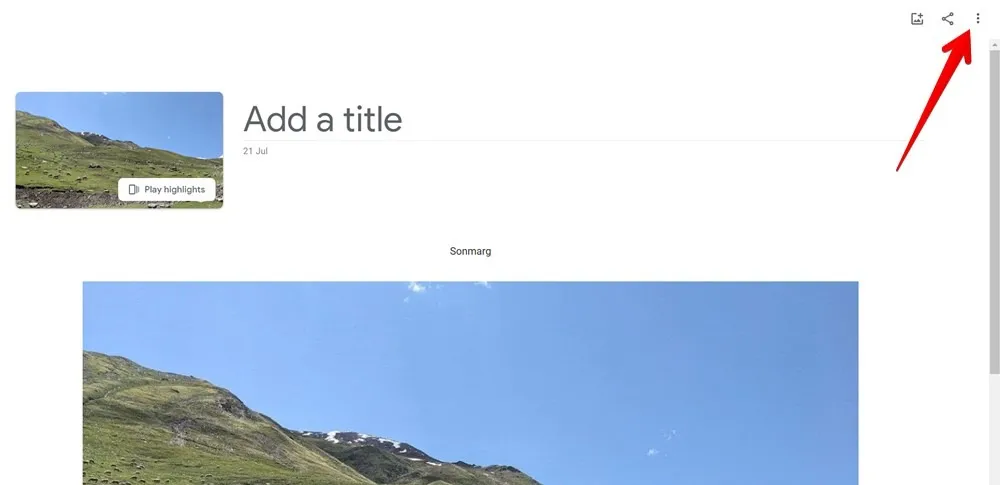
Selecione “Editar álbum” no menu.
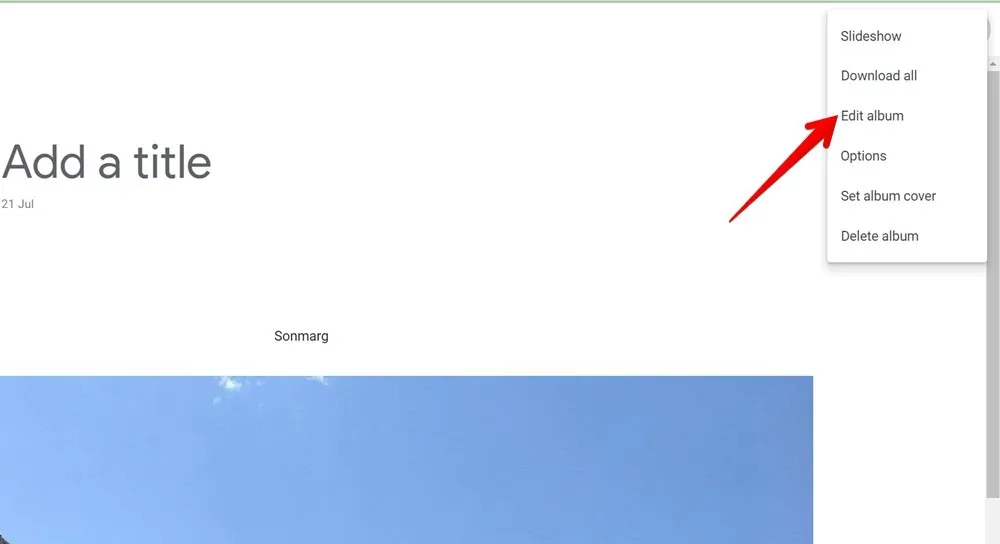
Clique no ícone “Tt” para adicionar uma caixa de texto ao seu álbum.
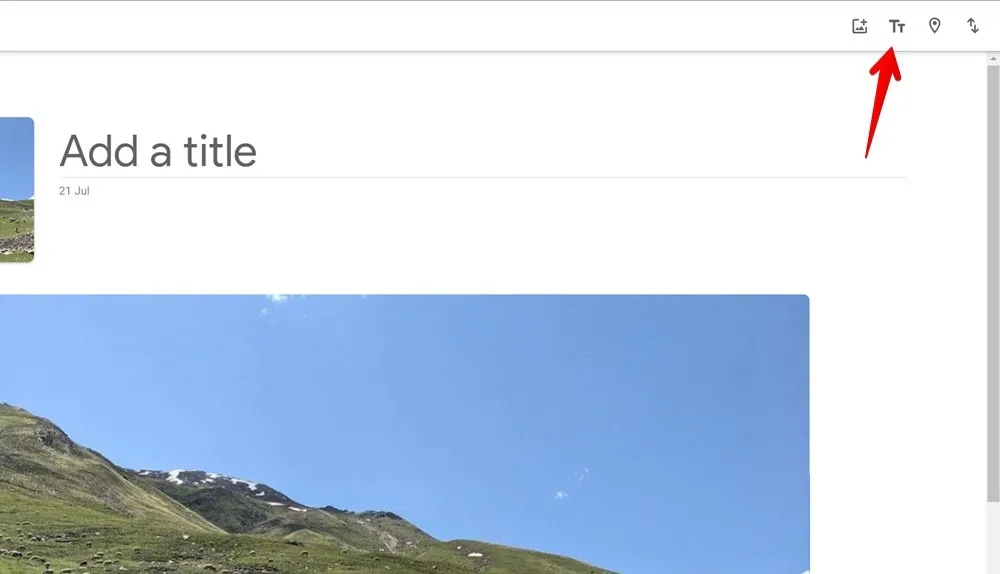
Insira a descrição do álbum neste álbum. Da mesma forma, você pode adicionar mais caixas de texto ao seu álbum.
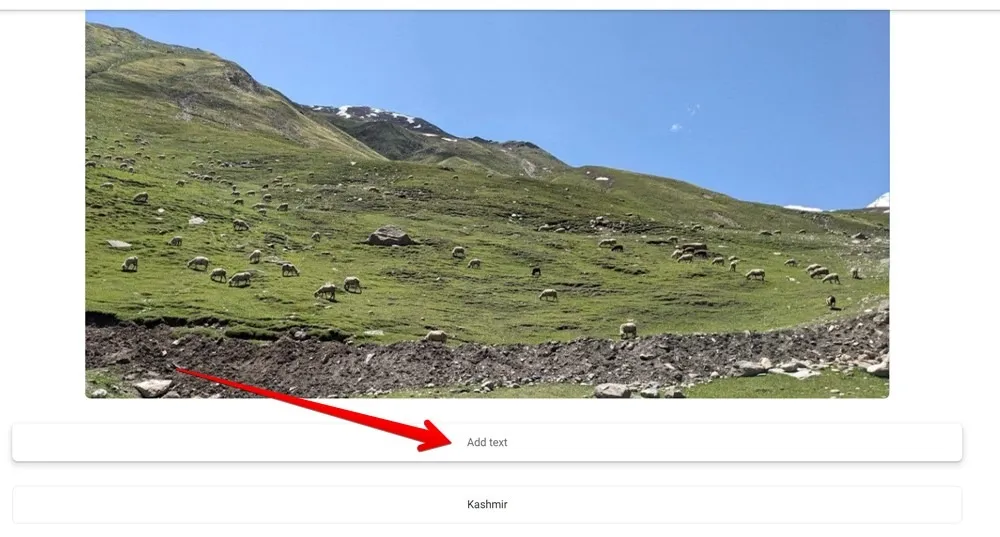
Depois de adicionado, passe o mouse sobre o lado esquerdo ou direito da caixa de texto até que uma mão apareça. Em seguida, arraste a caixa de texto para cima ou para baixo para reorganizá-la.
perguntas frequentes
Como adicionar texto em cima de uma imagem no Google Fotos?
Você pode usar o editor de fotos integrado do Google Fotos para adicionar texto a uma imagem . Abra a imagem no Google Fotos e toque no botão Editar. Percorra a lista de ferramentas na parte inferior e toque em Marcação seguida de Texto.
Posso adicionar legendas a um vídeo no Google Fotos?
Sim, siga as mesmas etapas para adicionar legendas aos vídeos também.
Você pode criar subpastas no Google Fotos para organizar as fotos?
Não. Você não pode criar subpastas no Google Fotos.



Deixe um comentário